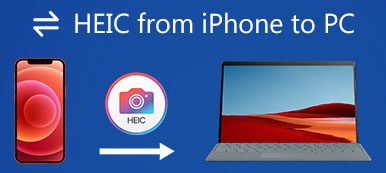您可能會發現,在 iOS 11 或更高版本上,使用 iPhone 相機拍攝的所有影像都會儲存為 HEIC 檔案。 HEIC 廣泛用於 Apple 產品,如 iPhone、iPad 和 MacBook。然而,這種新照片格式的問題是它與其他平台或裝置不相容。所以很多人會問 如何將 HEIC 轉換為 JPG 在社群媒體上。本指南演示了線上和離線完成工作的最簡單方法。

- 第 1 部分. 如何在線將 HEIC 轉換為 JPG
- 第 2 部分. 如何在 Mac/Windows 上將 HEIC 轉換為 JPG
- 第 3 部分. 如何在 Android/iPhone 上將 HEIC 轉換為 JPG
- 部分 4. 有關如何將 HEIC 轉換為 JPG 的常見問題解答
第 1 部分. 如何在線將 HEIC 轉換為 JPG
網路影像轉換器應用程式是在線將 HEIC 轉換為 JPG 的便捷方法。然而,其中只有少數可以不受任何限制地免費使用, Apeaksoft 免費 HEIC 轉 JPG 在線轉換器例如,是一個免費的線上圖像轉換器。它不會要求您使用個人資訊進行註冊或向圖像添加浮水印。更重要的是,該應用整合了AI技術,最大限度地保護了影像品質。
步驟1 請瀏覽 https://www.apeaksoft.com/free-online-heic-converter/ 在瀏覽器中。

步驟2 點擊 添加HEIC / HEIF文件 按鈕可新增硬碟或記憶體中的 HEIC 影像。 Web 應用程式最多可處理 10 張影像。每個檔案的最大檔案大小為 5MB。

步驟3 然後網路應用程式將完成剩下的工作。完成後,按一下
第 2 部分. 如何在 Mac/Windows 上將 HEIC 轉換為 JPG
Web HEIC 到 JPG 轉換器需要網路連線。要在 Mac 或 Windows 上離線將 HEIC 轉換為 JPG,您將需要一個桌面程式。而且影像轉換軟體更加穩定。
方法 1:如何使用免費 HEIC 轉換器將 HEIC 轉換為 JPG
Apeaksoft免費HEIC轉換器 是在 Windows 11/10/8/7 和 Mac OS X 10.6 或更高版本上將 HEIC 轉換為 JPG 的最簡單方法。如果您有大量 HEIC 影像需要處理,那麼這是一個不錯的選擇。

4,000,000 +下載
以下是免費將 HEIC 轉換為 JPG 的步驟:
步驟1 添加HEIC在 PC 上安裝後啟動最好的 HEIC 轉換軟體。 Mac 用戶還有另一個版本。點選 添加HEIC 按鈕匯入要處理的 HEIC 影像。
 步驟2 設置輸出格式
步驟2 設置輸出格式找到 轉換設置 面板位於右側。拉下 格式 選單,然後選擇適當的輸出格式,例如 JPG / JPEG。 設置 品質 根據您的需要。如果您想保留 EXIF 數據,請勾選複選框 保留Exif數據。然後透過點擊設定位置資料夾 打開文件夾 按鈕。
 步驟3 將HEIC轉換為JPG
步驟3 將HEIC轉換為JPG完成設定後,按一下 轉 按鈕位於右側。等待過程完成,您將在裝置上找到 JPG 檔案。

方法 2:如何使用 iMazing HEIC Converter 將 HEIC 轉換為 JPG
iMazing HEIC轉換器 是一款適用於 Mac 和 Windows 的簡單 HEIC 轉換器應用程式。您可以從 Microsoft Store 或 Mac App Store 免費下載該應用程序,但它僅與較舊的 macOS 版本相容。
步驟1 在桌面上安裝 HEIC 轉換器應用程式並啟動它。
步驟2 打開 PC 上的資源管理器視窗或 Mac 上的 Finder 應用程序,然後找到目標 HEIC 映像。

步驟3 將 HEIF 影像拖放到應用程式視窗中。
步驟4 選擇 JPEG 來自 格式 菜單在底部。選取該框 保留 EXIF 數據 保留 EXIF 資料的選項。調整 品質 滑塊。

步驟5 點擊 轉 按鈕,選擇一個特定的資料夾來儲存結果,然後點擊 OK 按鈕開始在 Mac 或 Windows 上將 HEIC 轉換為 JPG。
備註:有些人抱怨該應用程式只是將檔案副檔名從 .heic 更改為 .jpg。另外,如果您處理多個大型 HEIC 影像,它可能會崩潰。
第 3 部分. 如何在 Android/iPhone 上將 HEIC 轉換為 JPG
如何在 Android 上將 HEIC 轉換為 JPG
HEIC 與 Android 不相容。即使您在智慧型手機上下載 HEIC 影像,也無法開啟或檢視它們。另外,Android 沒有附帶 HEIC 轉換器應用程式。幸運的是,您可以在 Play 商店中找到一款。例如,HEIC Converter 是在 Android 上將 HEIC 轉換為 JPG 的免費方法。您可以從 Android 手機上的 Play 商店下載它。

步驟1 從應用程式托盤運行應用程式。
步驟2 媒體推薦 Heic 轉 Jpg,然後點按 選擇文件 按鈕來存取您的記憶體。如果您想處理多個 HEIC 影像,請點擊 選擇“文件夾” 按鈕。
步驟3 選擇目標文件,然後點擊 轉 按鈕。過程完成後,您可以在內部儲存中找到 JPG 檔案。
如何在 iPhone 上將 HEIC 變更為 JPG
在 iPhone 或 iPad 上將 HEIC 轉換為 JPG 更容易。內建的檔案應用程式可讓您快速將 HEIC 影像變更為 JPG 格式,無需額外的應用程式。文件應用程式適用於 iOS 11.0 及更高版本。

步驟1 運行照片應用程序,然後選擇 HEIC 影像。如果您需要轉換多張照片,請將它們一起選擇。點選 分享到 按鈕,然後選擇 複印照片 選項。
步驟2 返回主螢幕,然後開啟「檔案」應用程式。要么選擇 在我的iPhone上 或雲端儲存。如果您選擇雲端存儲,您的照片將無法離線使用。
步驟3 點擊 更多 按鈕,然後選擇 新建文件夾 創建一個新文件夾。
步驟4 長按空白區域,然後點擊 貼。在貼上過程中,您的 iPhone 會自動將 HEIC 轉換為 JPG。然後您可以將 JPG 照片分享到照片應用程式或其他目的地。
部分 4. 有關如何將 HEIC 轉換為 JPG 的常見問題解答
為什麼我的照片變成了 HEIC 而不是 JPG?
從 iOS 11.0 和 macOS High Sierra 開始,在 iPhone、iPad 或 Mac 上拍攝的照片或螢幕截圖將預設保存在 HEIC 中。 HEIC 可產生檔案大小較小的高品質影像。 Apple 開發 HEIC 來節省您的空間。
我可以在 iPhone 上關閉 HEIC 嗎?
是的 關閉 iPhone 上的 HEIC,轉到
安卓可以打開HEIC嗎?
從Android 9.0開始,您可以直接在智慧型手機上開啟HEIC。如果您使用的是 Android 8.0 或更早版本,則需要一個應用程式來開啟 HEIC 映像,例如 Google Photos。
結論
這篇文章列出了五種方法 轉換HEIC為JPG 在 Windows、Mac、iPhone 和 Android 上。您可以根據自己的情況選擇合適的方法。 Apeaksoft 免費 HEIC 轉 JPG 在線轉換器例如,在線將 HEIC 轉換為 JPG 最簡單的方法。您可以在任何具有網路連線的裝置上使用網路應用程式。如果您對本主題還有其他疑問,請寫在下面。



 iPhone數據恢復
iPhone數據恢復 iOS系統恢復
iOS系統恢復 iOS數據備份和還原
iOS數據備份和還原 iOS屏幕錄像機
iOS屏幕錄像機 MobieTrans
MobieTrans iPhone轉移
iPhone轉移 iPhone橡皮擦
iPhone橡皮擦 WhatsApp轉移
WhatsApp轉移 iOS解鎖
iOS解鎖 免費HEIC轉換器
免費HEIC轉換器 iPhone 位置轉換器
iPhone 位置轉換器 Android數據恢復
Android數據恢復 故障Android數據提取
故障Android數據提取 Android數據備份和還原
Android數據備份和還原 手機轉移
手機轉移 數據恢復
數據恢復 藍光播放器
藍光播放器 Mac Cleaner
Mac Cleaner DVD刻錄
DVD刻錄 PDF 轉換
PDF 轉換 Windows密碼重置
Windows密碼重置 手機投影
手機投影 視頻轉換器最終版
視頻轉換器最終版 視頻編輯
視頻編輯 屏幕錄像大師
屏幕錄像大師 PPT到視頻轉換器
PPT到視頻轉換器 幻燈片製作
幻燈片製作 免費視頻轉換器
免費視頻轉換器 免費屏幕錄像機
免費屏幕錄像機 免費HEIC轉換器
免費HEIC轉換器 免費視頻壓縮器
免費視頻壓縮器 免費的PDF壓縮器
免費的PDF壓縮器 免費音頻轉換器
免費音頻轉換器 免費錄音機
免費錄音機 免費視頻喬伊納
免費視頻喬伊納 免費圖像壓縮器
免費圖像壓縮器 免費背景橡皮擦
免費背景橡皮擦 免費圖像升頻器
免費圖像升頻器 免費水印去除劑
免費水印去除劑 iPhone屏幕鎖
iPhone屏幕鎖 拼圖立方體
拼圖立方體